Baik itu aplikasi dari Play Store atau ekstensi Chrome, alat ini dapat membantu Anda menyelesaikan banyak hal di Chromebook. Ada banyak sekali game dan ekstensi lain yang dapat meningkatkan Chrome jauh melebihi apa yang telah dilakukan Google dengan Chrome OS. Meskipun demikian, ada saatnya ekstensi ini bisa menjadi usang atau tidak lagi diperlukan. Jadi, Anda sebaiknya menjaga ekstensi Anda tetap rapi, alih-alih hanya mencoba memasang apa saja. Berikut cara mengelola ekstensi Chrome Anda dari Chromebook.
Cara memasang ekstensi Chrome
- Buka Chrome dari Chromebook Anda.
- Menavigasi ke Toko web Chrome.
-
Menemukan ekstensi yang ingin Anda unduh.


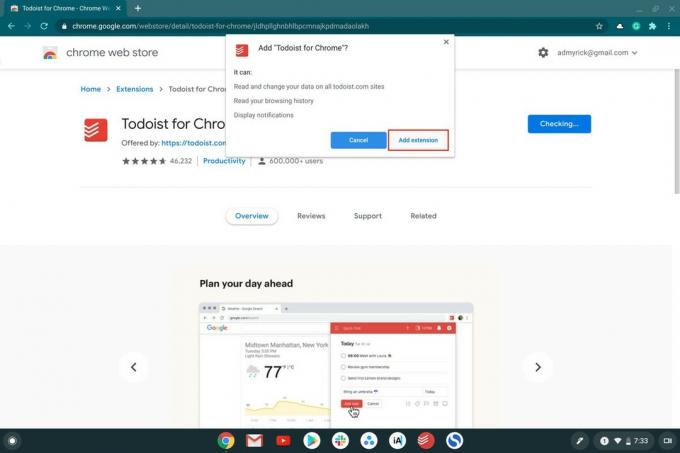 Sumber: Android Central
Sumber: Android Central - Klik Tambahkan ke Chrome.
- Jika diminta, ketuk Tambahkan ekstensi untuk menyetujui jika ekstensi membutuhkan izin tertentu.
Dengan beberapa ekstensi, konfirmasi lain akan muncul, menunjukkan di mana ekstensi tersebut berada di toolbar Chrome Anda. Ini agak berguna sehingga Anda tidak akan melupakannya jika Anda memasang banyak yang baru untuk mencoba dan menyelesaikan sesuatu.
Verizon menawarkan Pixel 4a hanya dengan $ 10 / bln pada jalur Unlimited baru
Cara melihat ekstensi Chrome yang terpasang
- Buka Chrome dari Chromebook Anda.
-
Ketuk menu tambahan tiga titik di pojok kanan atas.


 Sumber: Android Central
Sumber: Android Central - Arahkan kursor ke atas Lebih Banyak Alat.
- Klik Ekstensi dari menu tarik-turun.
Dari halaman landing Ekstensi, Anda akan dapat melihat ekstensi dan aplikasi Chrome apa pun yang diinstal. Sebagai pengingat, setiap perubahan yang Anda buat dari sini akan disinkronkan di seluruh perangkat Anda. Jadi, jika Anda menghapus atau menambahkan sesuatu di satu perangkat, tindakan yang sama akan dilakukan di perangkat lain, asalkan Anda mengaktifkan sinkronisasi lintas-perangkat.
Cara menonaktifkan ekstensi Chrome yang diinstal
- Buka Chrome dari Chromebook Anda.
-
Ketuk menu tambahan tiga titik di pojok kanan atas.

 Sumber: Android Central
Sumber: Android Central - Arahkan kursor ke atas Lebih Banyak Alat.
-
Klik Ekstensi dari menu tarik-turun.

 Sumber: Android Central
Sumber: Android Central - Temukan ekstensi yang ingin Anda nonaktifkan.
- Klik beralih di pojok kanan bawah kotak ekstensi.
Menonaktifkan ekstensi Chrome sangat bagus untuk mencoba memecahkan masalah dan melihat apakah ada yang rusak. Ini juga cara yang bagus untuk tetap memasang ekstensi, tetapi tidak aktif, jika itu seperti "berlian dalam keadaan kasar". Kemudian, Anda dapat kembali dan mengaktifkannya kembali nanti.
Cara menghapus ekstensi Chrome yang diinstal
- Buka Chrome dari Chromebook Anda.
-
Ketuk menu tambahan tiga titik di pojok kanan atas.


 Sumber: Android Central
Sumber: Android Central - Arahkan kursor ke atas Lebih Banyak Alat.
-
Klik Ekstensi dari menu tarik-turun.

 Sumber: Android Central
Sumber: Android Central - Temukan ekstensi Anda ingin menghapus.
- Keran Menghapus di kotak untuk ekstensi yang Anda hapus.
- Keran Menghapus lagi di kotak dialog pop-up untuk mengonfirmasi bahwa Anda ingin menghapus ekstensi.
Ekstensi, seperti aplikasi, dapat menumpuk seiring waktu dan jika Anda menginstal terlalu banyak, pengalaman Anda mungkin terhalang. Itulah mengapa kami menyarankan melakukan "Pembersihan Musim Semi" sesekali untuk memastikan bahwa Anda hanya memiliki ekstensi berguna dipasang alih-alih ekstensi yang praktis sudah usang dan tidak berfungsi dengan baik lagi.

Ini adalah earbud nirkabel terbaik yang dapat Anda beli dengan harga berapa pun!
Earbud nirkabel terbaik nyaman, terdengar bagus, tidak mahal, dan mudah dimasukkan ke dalam saku.

Semua yang perlu Anda ketahui tentang PS5: Tanggal rilis, harga, dan lainnya.
Sony secara resmi telah mengonfirmasi bahwa mereka sedang mengerjakan PlayStation 5. Inilah yang kami ketahui sejauh ini.

Nokia meluncurkan dua ponsel Android One anggaran baru di bawah $ 200.
Nokia 2.4 dan Nokia 3.4 adalah tambahan terbaru dalam jajaran smartphone anggaran HMD Global. Karena keduanya merupakan perangkat Android One, mereka dijamin akan menerima dua pembaruan OS utama dan pembaruan keamanan reguler hingga tiga tahun.

Ini adalah kartu SD terbaik untuk Chromebook Anda.
Jika Anda ingin memperluas penyimpanan di Chromebook, Anda dapat menggunakan slot kartu SD-nya dan mendapatkan kartu microSD atau SD. Pastikan Anda membeli kartu yang tepat!
